Usuń reklamy Onesoftperday (Darmowe instrukcje)
Instrukcja usuwania reklam Onesoftperday
Czym jest Reklamy Onesoftperday?
Onesoftperday został zakwalifikowany jako oprogramowanie adware. Co to oznacza?
Onesoftperday jest oprogramowaniem, które nalezy do kategorii adware. Czy nie slyszales o potencjalnie niechcianych programach? Jezeli odpowiedz brzmi nie to powinienes by wjatkowo ostrozny poniewaz mozesz je jeszcze spotkac. Po pierwsze chcielibysmy powiedzie ze tego typu aplikacje nie sa tak niebezpieczne jak falszywe oprogramowanie antyszpiegujace czy tez oprogramowanie ransomware. Jednakze niektore aktywnosci generowane przez ten program sa naprawde niebezpieczne. Zaraz po instalacji Onesoftperday mozesz dosc latwo widziec na swoim komputerze denerwujace reklamy pop-up, reklamy w tekstach a takze inne tresci widoczne podczsa przegladania. Program moze zostac dodany do kazdej z twoich przegladarek tak wiec moze ci byc trudno unikac kontaktu z nim
Dodatkowo chcielibysmy cie ostrzec przed problemami z przekierowaniami. Uwazaj poniewaz klikanie na reklamy tego oprogrmaowania moze prowadzic do powiazanych z nim witryn a takze moze cie prowadzic na niebezpieczne jak i podejrzane domeny. Zaraz po dokonaniu malego eksperymentu musimy cie ostrzec ze wiekszos programow nie oferuje nizszych cen. Prawda jest ze nie udalo sie nam znalezc ani jednej osoby ktorej udaloby sie zaoszczedzic pieniadze z pomoca reklam Onesoftperday i tym podobnych aplikacji. Najlepsza droga do ochrony twojego komputera jest trzymanie sie z dala od tego typu reklam
Na koniec chcielibysmy cie ostrzec ze zaraz po przeniknieciu do twojego systemu oprogramowanie adware moze zaczac sledzic uzytkownika. Najczesciej oprogramowanie jest uzywane do sledzenia uzytkownikow i zbierania danych na temat najczesciej odwiedzanych stron, informacji dodawanych podczas odwiedzania strony i tym podobne. Nie ma znaczenia to ze program obiecuje zbieranie tylko niepersonalnych danych. WYsoce polecamy ci unikani tego typu oprogramowania ktore je zbiera. Jezeli chcesz trzymac personalne jak i niepersonalne dane zdala od niebezpieczenstw powinienes usunac wirusa Onesoftperday z pomoca oprogramowania FortectIntego lub tez innej sprawdzonego oprogramowania.
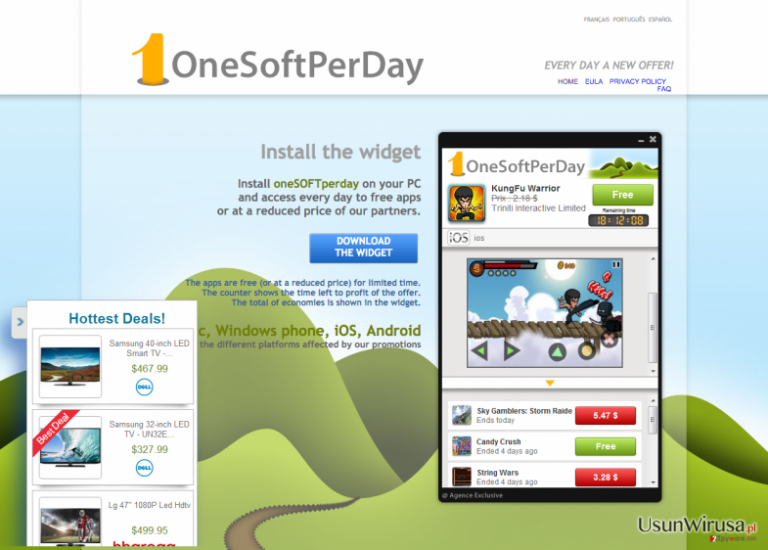
W jaki sposób Onesoftperday może przeniknąć do mojego komputera?
Mozesz pobrac ten prgram z roznego rodzaju stron, ktore pomoga ci zaoszczedzic pieniadze. Jednakze w wiekszosci przypadkow Onesoftperday przenika do systemu i pozostawia w nim swoj plik wykonywalny .exe bez zadnego pozwolenia. Dzieje sie tak poniewaz autorzy tego oprogramowania korzystaja z podejrzanych metod rozpowszechniania oprogramowania i moga dosc latwo zainstalowac na komputerze uzytkownika roznego rodzaju addony a takze rozszerzenia bez pozwolenia. Jezeli chcialbys uniknac czegos takiego to powinienes pomyslec zanim zainstalujesz na swoim komputerze oprogramowania freeware. Zawsze powinienes zapoznac sie z tym co jest napisane w warunkach licencyjnych, polityce prywatnosci jak i innych informacjach dotyczacych tego oprogramowania. Dodatkowo powinienes skorzystac z instalacji zaawansowanej czy tez instalacji uzytkownika a nastepnie zapoznac sie z kolejnymi krokami instalacji. Jezeli widzisz oferte mowiaa o instalaji Onesoftperday czy tez innym podobnym oprogramowaniu to upewnij sie ze z niej nie skorzystasz. W przeciwnym razie mozesz widziec denerwujace reklamy pop-up przekierowania a takze inne problemy. Jezeli chcesz sie pozbyc tego oprogramowania prosze zapoznaj sie z krokami ponizej:
Usuwanie wirusa Onesoftperday z systemu:
Jezeli jestes jedna z tych osob ktorej dotycza reklamy Onesoftperday podczas przegladania to powinienes wiedziec ze jedynym sposobem na ich usuniecie jest usuniecie tych potencjalnie niechcianych programow z twojego komputera. Tak wiec powinienes pomyslec o reklamach pop-up ktore staraja sie przekierowywac cie na podejrzane strony i generowac zlosliwe aktywnosci na twoim komputerze. Oczywiscie jezeli nie jestes doswiadczonym uzytkownikownikiem to moze sie kazac ze usuwanie oprogramowania samodzielnie nie jest zbyt latwe. JEdnakze powinienes zawsze sprawdzic manadzer zadan i usunac z niego nieznane sobie rozszerzenia. Celem przeprowadzenia pelnego skanu komputera w poszukiwaniu Onesoftperday powinienes zainstalowac inne sprawdzone oprogramowanie do usuwania oprogramowania polecane przez portal UsunWirusa.pl. Wiecej informacji znajdziesz w poradniku ponizej:
Możesz usunąć szkody spowodowane przez wirusa za pomocą FortectIntego. SpyHunter 5Combo Cleaner i Malwarebytes są zalecane do wykrywania potencjalnie niechcianych programów i wirusów wraz ze wszystkimi związanymi z nimi plikami i wpisami do rejestru.
Instrukcja ręcznego usuwania reklam Onesoftperday
Odinstaluj z systemu Windows
Aby usunąć Reklamy Onesoftperday z komputerów z systemem Windows 10/8, wykonaj te kroki:
- Wpisz Panel sterowania w pole wyszukiwania Windows i wciśnij Enter lub kliknij na wynik wyszukiwania.
- W sekcji Programy wybierz Odinstaluj program.

- Znajdź na liście wpisy powiązane z Reklamy Onesoftperday (lub dowolny inny niedawno zainstalowany podejrzany program).
- Kliknij prawym przyciskiem myszy na aplikację i wybierz Odinstaluj.
- Jeśli pojawi się Kontrola konta użytkownika, kliknij Tak.
- Poczekaj na ukończenie procesu dezinstalacji i kliknij OK.

Jeśli jesteś użytkownikiem Windows 7/XP, postępuj zgodnie z następującymi instrukcjami:
- Kliknij Start > Panel sterowania zlokalizowany w prawym oknie (jeśli jesteś użytkownikiem Windows XP, kliknij na Dodaj/Usuń programy).
- W Panelu sterowania wybierz Programy > Odinstaluj program.

- Wybierz niechcianą aplikację klikając na nią raz.
- Kliknij Odinstaluj/Zmień na górze.
- W oknie potwierdzenia wybierz Tak.
- Kliknij OK kiedy proces usuwania zostanie zakończony.
Usuń Onesoftperday z systemu Mac OS X
-
Jeżeli korzystasz z OS X, kliknij przycisk Go na samej górze strony i wybierz Applications.

-
Poczekaj aż zobaczusz folder Applications i poszukaj w nimOnesoftperday czy też innych podejrzanych pogramów, króre mogą się w nim znajdować. Teraz kliknij prawym przyciskiem myszy na każdym z tych wyników i wybierz Move to Trash.

Zresetuj MS Edge/Chromium Edge
Usuń niechciane rozszerzenia z MS Edge:
- Wybierz Menu (trzy poziome kropki w prawym górnym rogu okna przeglądarki i wybierz Rozszerzenia.
- Wybierz z listy rozszerzenie i kliknij na ikonę koła zębatego.
- Kliknij Odinstaluj na dole.

Wyczyść pliki cookie i inne dane przeglądania:
- Kliknij na Menu (trzy poziome kropki w prawym górnym rogu okna przeglądarki) i wybierz Prywatność i bezpieczeństwo.
- Pod Wyczyść dane przeglądania wybierz Wybierz elementy do wyczyszczenia.
- Zaznacz wszystko (oprócz haseł, chociaż możesz chcieć uwzględnić licencje na multimedia w stosownych przypadkach) i kliknij Wyczyść.

Przywróć ustawienia nowej karty i strony głównej:
- Kliknij na ikonę menu i wybierz Ustawienia.
- Następnie znajdź sekcję Uruchamianie.
- Kliknij Wyłącz, jeśli znalazłeś jakąkolwiek podejrzaną domenę.
Zresetuj MS Edge, jeśli powyższe kroki nie zadziałały:
- Wciśnij Ctrl + Shift + Esc, żeby otworzyć Menedżera zadań.
- Kliknij na strzałkę Więcej szczegółów u dołu okna.
- Wybierz kartę Szczegóły.
- Teraz przewiń w dół i zlokalizuj wszystkie wpisy zawierające Microsoft Edge w nazwie. Kliknij na każdy z nich prawym przyciskiem myszy i wybierz Zakończ zadanie, by zatrzymać działanie MS Edge.

Jeżeli to rozwiązanie ci nie pomogło, możesz musieć skorzystać z zaawansowanej metody resetowania Edge. Pamiętaj, że zanim przejdziesz dalej, musisz wykonać kopię zapasową swoich danych.
- Znajdź na swoim komputerze następujący folder: C:\\Users\\%username%\\AppData\\Local\\Packages\\Microsoft.MicrosoftEdge_8wekyb3d8bbwe.
- Wciśnij Ctrl + A na klawiaturze, by zaznaczyć wszystkie foldery.
- Kliknij na nie prawym przyciskiem myszy i wybierz Usuń.

- Teraz kliknij prawym przyciskiem myszy na przycisk Start i wybierz Windows PowerShell (Administrator).
- Kiedy otworzy się nowe okno, skopiuj i wklej następujące polecenie, a następnie wciśnij Enter:
Get-AppXPackage -AllUsers -Name Microsoft.MicrosoftEdge | Foreach {Add-AppxPackage -DisableDevelopmentMode -Register “$($_.InstallLocation)\\AppXManifest.xml” -Verbose

Instrukcje dla Edge opartej na Chromium
Usuń rozszerzenia z MS Edge (Chromium):
- Otwórz Edge i kliknij Ustawienia > Rozszerzenia.
- Usuń niechciane rozszerzenia klikając Usuń.

Wyczyść pamięć podręczną i dane witryn:
- Kliknij na Menu i idź do Ustawień.
- Wybierz Prywatność i usługi.
- Pod Wyczyść dane przeglądania wybierz Wybierz elementy do wyczyszczenia.
- Pod Zakres czasu wybierz Wszystko.
- Wybierz Wyczyść teraz.

Zresetuj MS Edge opartą na Chromium:
- Kliknij na Menu i wybierz Ustawienia.
- Z lewej strony wybierz Zresetuj ustawienia.
- Wybierz Przywróć ustawienia do wartości domyślnych.
- Potwierdź za pomocą Resetuj.

Zresetuj Mozillę Firefox
Usuń niebezpieczne rozszerzenia:
- Otwórz przeglądarkę Mozilla Firefox i kliknij na Menu (trzy poziome linie w prawym górnym rogu okna).
- Wybierz Dodatki.
- W tym miejscu wybierz wtyczki, które są powiązane z Reklamy Onesoftperday i kliknij Usuń.

Zresetuj stronę główną:
- Kliknij na trzy poziome linie w prawym górnym rogu, by otworzyć menu.
- Wybierz Opcje.
- W opcjach Strona startowa wpisz preferowaną przez siebie stronę, która otworzy się za każdym razem, gdy na nowo otworzysz Mozillę Firefox.
Wyczyść pliki cookie i dane stron:
- Kliknij Menu i wybierz Opcje.
- Przejdź do sekcji Prywatność i bezpieczeństwo.
- Przewiń w dół, by znaleźć Ciasteczka i dane stron.
- Kliknij na Wyczyść dane…
- Wybierz Ciasteczka i dane stron oraz Zapisane treści stron i wciśnij Wyczyść.

Zresetuj Mozillę Firefox
Jeżeli nie usunięto Reklamy Onesoftperday po wykonaniu powyższych instrukcji, zresetuj Mozillę Firefox:
- Otwórz przeglądarkę Mozilla Firefox i kliknij Menu.
- Przejdź do Pomoc i wybierz Informacje dla pomocy technicznej.

- W sekcji Dostrój program Firefox, kliknij na Odśwież Firefox…
- Kiedy pojawi się wyskakujące okienko, potwierdź działanie wciskając Odśwież Firefox – powinno to zakończyć usuwanie Reklamy Onesoftperday.

Zresetuj Google Chrome
Usuń złośliwe rozszerzenia z Google Chrome:
- Otwórz Google Chrome, kliknij na Menu (trzy pionowe kropki w prawym górnym rogu) i wybierz Więcej narzędzi > Rozszerzenia.
- W nowo otwartym oknie zobaczysz zainstalowane rozszerzenia. Odinstaluj wszystkie podejrzane wtyczki klikając Usuń.

Wyczyść pamięć podręczną i dane witryn w Chrome:
- Kliknij na Menu i wybierz Ustawienia.
- W sekcji Prywatność i bezpieczeństwo wybierz Wyczyść dane przeglądania.
- Wybierz Historia przeglądania, Pliki cookie i inne dane witryn oraz Obrazy i pliki zapisane w pamięci podręcznej.
- Kliknij Wyczyść dane.

Zmień swoją stronę główną:
- Kliknij menu i wybierz Ustawienia.
- Poszukaj podejrzanych stron w sekcji Po uruchomieniu.
- Kliknij Otwórz konkretną stronę lub zestaw stron i kliknij na trzy kropki, by znaleźć opcję Usuń.
Zresetuj Google Chrome:
Jeśli poprzednie metody ci nie pomogły, to zresetuj Google Chrome, by wyeliminować wszystkie komponenty:
- Kliknij Menu i wybierz Ustawienia.
- Przewiń sekcję Ustawienia i kliknij Zaawansowane.
- Przewiń w dół i zlokalizuj sekcję Resetowanie komputera i czyszczenie danych.
- Teraz kliknij Przywróć ustawienia do wartości domyślnych.
- Potwierdź za pomocą Resetuj ustawienia, by ukończyć usuwanie.

Zresetuj Safari
Usuń niechciane rozszerzenia z Safari:
- Kliknij Safari > Preferencje…
- W nowym oknie wybierz Rozszerzenia.
- Wybierz niechciane rozszerzenie powiązane z Reklamy Onesoftperday i wybierz Odinstaluj.

Wyczyść pliki cookie i inne dane witryn w Safari:
- Kliknij Safari > Wymaż historię…
- Z rozwijanego menu pod Wymaż, wybierz cała historia.
- Potwierdź za pomocą Wymaż historię.

Zresetuj Safari, jeśli powyższe kroki nie pomogły:
- Kliknij Safari > Preferencje…
- Przejdź do karty Zaawansowane.
- Zaznacz Pokazuj menu Programowanie na pasku menu.
- Kliknij Programowanie na pasku menu i wybierz Wyczyść pamięć podręczną.

Po odnstalowaniu tego potencjalnie niechcianego programy i naprawieniu swoich przeglądarek polecamy ci przeskanowanie swojego komputera sprawdzonym oprogramowaniem antywirusowym. Z pewnoscia pomoże ci to pozbyć się Onesoftperday i jego wpisów w rejestrze, program dodatkowo będzie w stanie rozpoznać powiązane pasożyty i inne infekcje malware na twoim kompterze. Aby tak się stało polecamy skorzystanie z wysoko ocenianego przez nas programu zdolnego do usuwania oprogramowania malware: FortectIntego, SpyHunter 5Combo Cleaner lub Malwarebytes.
Polecane dla ciebie:
Nie pozwól, by rząd cię szpiegował
Rząd ma wiele problemów w związku ze śledzeniem danych użytkowników i szpiegowaniem obywateli, więc powinieneś mieć to na uwadze i dowiedzieć się więcej na temat podejrzanych praktyk gromadzenia informacji. Uniknij niechcianego śledzenia lub szpiegowania cię przez rząd, stając się całkowicie anonimowym w Internecie.
Możesz wybrać różne lokalizacje, gdy jesteś online i uzyskać dostęp do dowolnych materiałów bez szczególnych ograniczeń dotyczących treści. Korzystając z Private Internet Access VPN, możesz z łatwością cieszyć się połączeniem internetowym bez żadnego ryzyka bycia zhakowanym.
Kontroluj informacje, do których dostęp może uzyskać rząd i dowolna inna niepożądana strona i surfuj po Internecie unikając bycia szpiegowanym. Nawet jeśli nie bierzesz udziału w nielegalnych działaniach lub gdy ufasz swojej selekcji usług i platform, zachowaj podejrzliwość dla swojego własnego bezpieczeństwa i podejmij środki ostrożności, korzystając z usługi VPN.
Kopie zapasowe plików do późniejszego wykorzystania w przypadku ataku malware
Problemy z oprogramowaniem spowodowane przez malware lub bezpośrednia utrata danych w wyniku ich zaszyfrowania może prowadzić do problemów z twoim urządzeniem lub do jego trwałego uszkodzenia. Kiedy posiadasz odpowiednie, aktualne kopie zapasowe, możesz z łatwością odzyskać dane po takim incydencie i wrócić do pracy.
Bardzo ważne jest, aby aktualizować kopie zapasowe po wszelkich zmianach na urządzeniu, byś mógł powrócić do tego nad czym aktualnie pracowałeś, gdy malware wprowadziło jakieś zmiany lub gdy problemy z urządzeniem spowodowały uszkodzenie danych lub wpłynęły negatywnie na wydajność.
Posiadając poprzednią wersję każdego ważnego dokumentu lub projektu, możesz oszczędzić sobie frustracji i załamania. Jest to przydatne, gdy niespodziewanie pojawi się malware. W celu przywrócenia systemu, skorzystaj z Data Recovery Pro.


